Jak vložit podpis do e-mailu
Ne vždy je to jednoduché, proto jsme pro vás připravili návod.
Kterou z aplikací používáte?
Ne vždy je to jednoduché, proto jsme pro vás připravili návod.
Kterou z aplikací používáte?
Najeďte na webovou stránku gmail.com a přihlašte se do svého účtu. V horním pravém rohu najdete ikonu ozubeného kolečka, která představuje Možnosti nastavení a z otevřeného menu zvolte Nastavení
 |
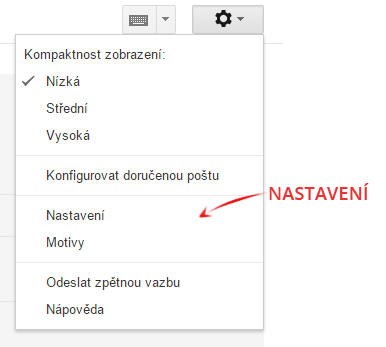 |
Po kliknutí na tuto ikonu se ocitnete v nastavení svého účtu. Zde hned na první aktivní záložce sjeďte dolů a najde tam sekci podpis. Do bílého pole klikněte pravým tlačítkem a dejte vložit nebo použijte klávesovou zkratku CTRL+V.
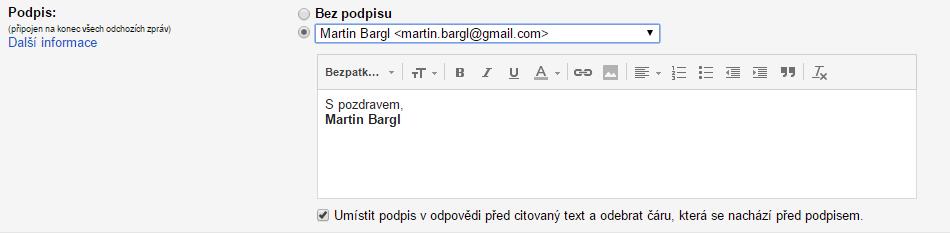
Teď už stačí jen najet na stránce úplně dolů a potvrdit to kliknutím na tlačítko Uložit změny.

Gratulujeme! Nyní máte v každém e-mailu svůj podpis.
Najeďte na webovou stránku seznam.cz a přihlašte se do svého emailu. V horním pravém rohu najdete ikonu ozubeného kolečka a nápis Nastavení. Zde prosím klikněte.

V tuto chvíli se vám otevře vyskakovací okno s nastavením. Zde najdede sekci podpis a tam vložte zkopírovaný kód. Upozorňujeme, je potřeba vložit kód a ne samotný podpis, seznam.cz bohužel neumí zkopírovat kód přímo jako gmail. Nyní stačí uložit.
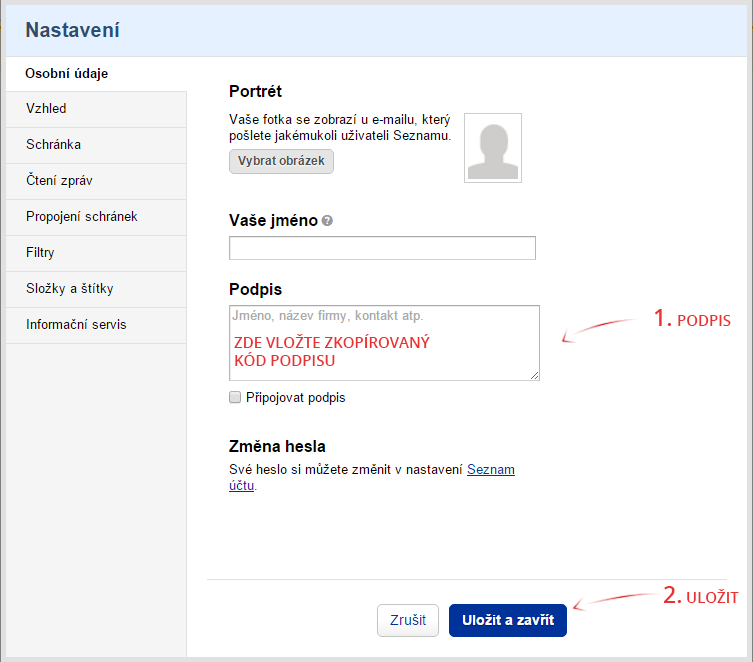
Gratulujeme! Nyní máte v každém e-mailu svůj podpis.
Otevřete si program Thunderbird klikněte pravým tlačítkem na název svého e-mailového účtu. Otevře se vám kontextová nabídka a zde zvolte Nastavení.
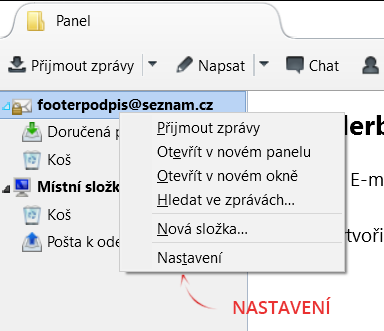
V tuto chvíli se vám otevře vyskakovací okno s nastavením. Zde najdede sekci podpis a tam vložte zkopírovaný kód. Upozorňujeme, je potřeba vložit kód a ne samotný podpis. Nad boxem je ještě potřeba zaškrtnout, že chcete používat HTML kód. Nyní stačí uložit.
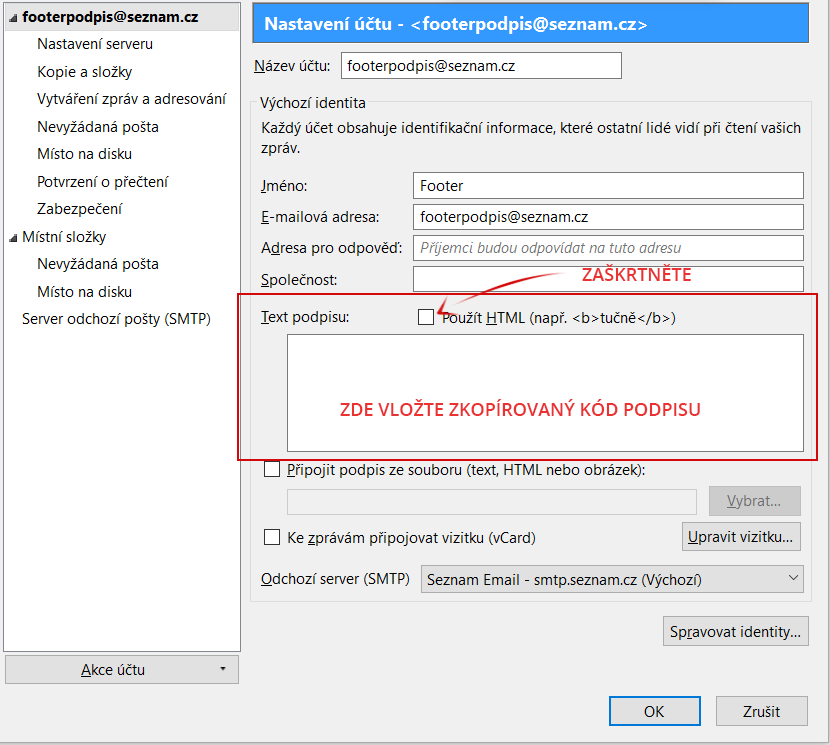
Gratulujeme! Nyní máte v každém e-mailu svůj podpis.
Otevřete si program Outlook, používáme verzi 2010. V horní nabídce klikněte na záložku Nátroje a zvolte položku Možnosti.
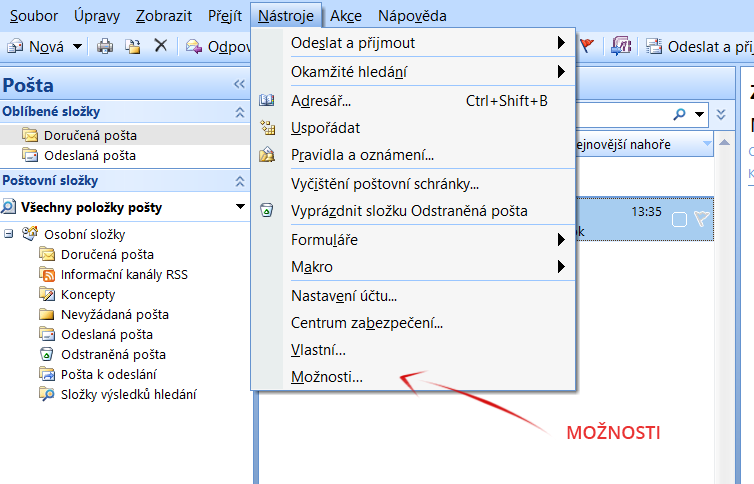
Otevře se vám nové okno, zde zvolte záložku formát pošty.

V obsahu této záložky klikněte na tlačítko podpisy.
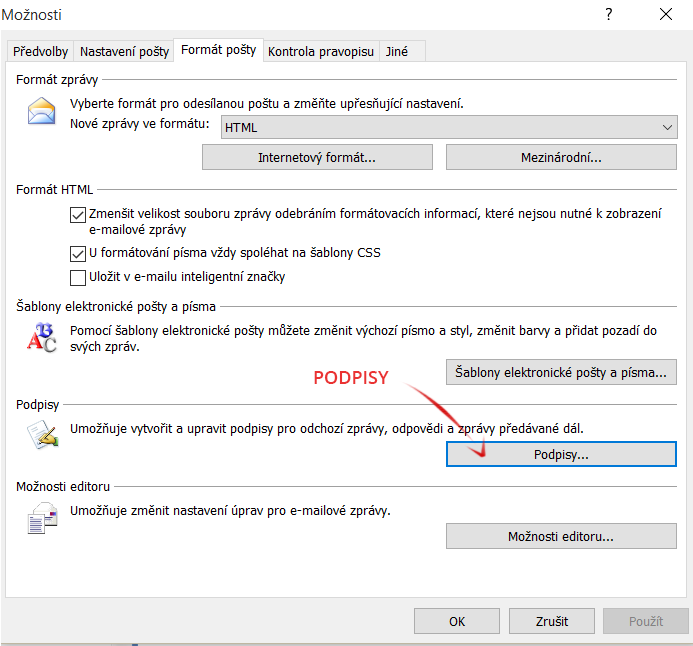
Nyní máte možnost spravovat své podpisy, klikněte na nový podpis a dejte mu jméno. Následně do velkého bílého prostoru vložte zkopírovaný podpis. Buď kliněte pravým tlačítkem do této plochy a dejte vložit nebo můžete použít CTRL+F5. Poslední pak stačí svůj podpis uložit.
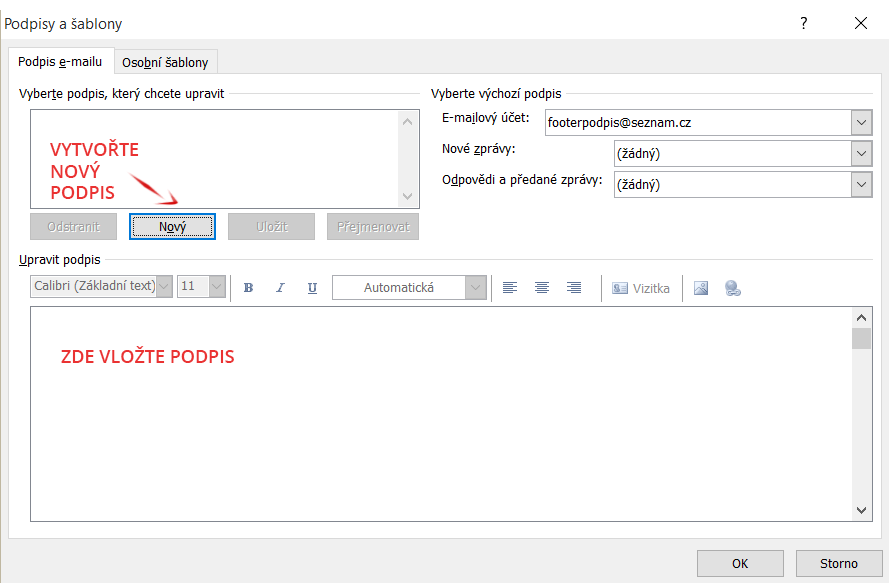
Gratulujeme! Nyní máte v každém e-mailu svůj podpis.